ファイル[iTunes Library.itl]は新しいバージョンのiTunesで作成されているため、読み込めません。
へジャンプ
——————————————————————————————————
[CD Configuration]フォルダが見つからないため、CDおよびDVDをインポートまたは作成できません。このフォルダはiTunesと同じフォルダ内にある必要があります。
へジャンプ
——————————————————————————————————
必要なiTunesコンポーネントがインストールされていません。iTunesを補修するか、再インストールしてください。(ー45075)
へジャンプ
——————————————————————————————————
dnssd.dll が見つからないため、コードの実行を続行できません。プログラムを再インストールすると、この問題が解決する可能性があります。
へジャンプ
——————————————————————————————————
ファイル[iTunes Library.itl]は新しいバージョンのiTunesで作成されているため、読み込めません。
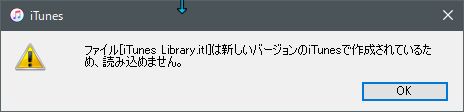
何だこれ?っておもったのだけど、以前に最新バージョンをインストールしてて一度アンイントールをして再びインストールをするときにiTuneのインストールファイルの古いバージョンがPCにあったので、それを使ってiTuneをインストールしたときに発生すると思われる。
で、iTunes Library.itlファイルってどこにあるん?
iTunes Library.itlファイルは
C:¥Users¥PCユーザー名¥Music¥iTunesのフォルダ内にありました。
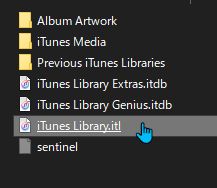
一思いにiTunes Library.itlファイルを右クリックして削除するか、
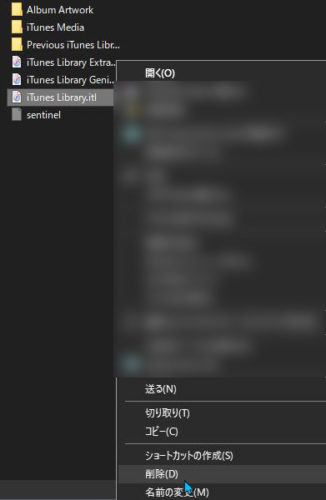
とりあえず安全を考えて右クリックをしてファイル名を変えて
おくか(こっちがおすすめ)
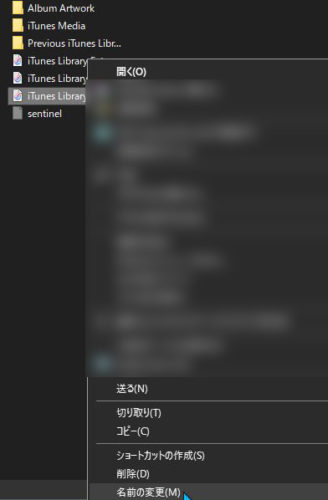
私はとりあえずbp-をファイル名の先頭に追加したファイル名に
変更しました。
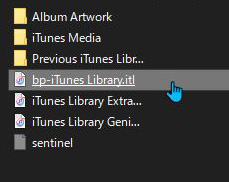
そしてiTuneを起動すると新しく今のバージョンに適合した
iTunes Library.itlファイルが作成されiTuneが起動できるようになります。
無事に起動できたら、不要と思えば、名前を変えたファイルを削除しても
いいし、気にしなければ、そのままでも問題ないかな?
[CD Configuration]フォルダが見つからないため、CDおよびDVDをインポートまたは作成できません。このフォルダはiTunesと同じフォルダ内にある必要があります。

このエラーは、iTuneの標準インストール先から変更してインストール
すると発生することがあるようです。
標準のインストール先は
C:¥Program Files¥iTunes¥

例えば、CをDに変更してインストールすると、
CD Configurationフォルダがありませんというエラーが発生することが
あります。
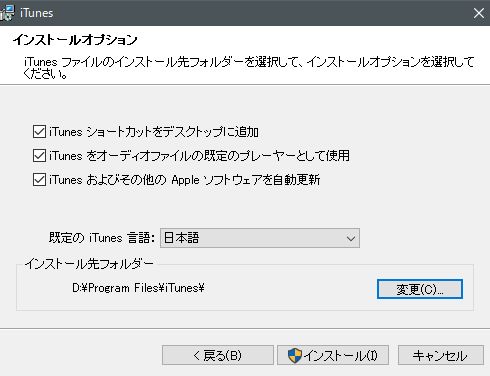
このエラーは、OKをクリックすれば、iTuneが起動します。
だけど再度、iTuneを起動する度に出てくるので鬱陶しい(笑)

標準インストール先を変更しても、このフォルダだけは
標準インストール先に作成してしまうようです。
C:¥Program Files¥iTunesのフォルダ内にCD Configurationフォルダが
があるので
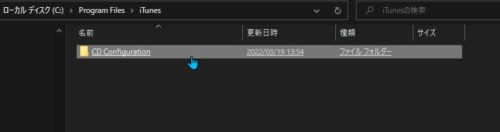
これを変更したインストール先に移植することで次からでなくなります。
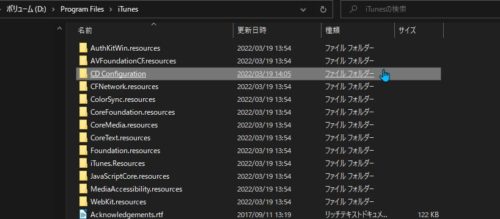
必要なiTunesコンポーネントがインストールされていません。iTunesを補修するか、再インストールしてください。(ー45075)
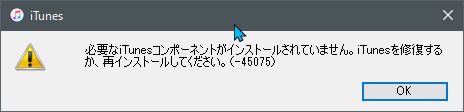
iTuneをインストールすると、それに付随して
Boniour、Apple Mobile Device Support、Apple Software Update、
Apple Application Support (32bit)、
Apple Application Support (64bit)←64bitバージョンのみ?、
がセットでインストールされてます。
原因を調べようと、一つずつアンインストールして調べてみるとApple Application Support をアンイントールすると、
このエラーになるようです。
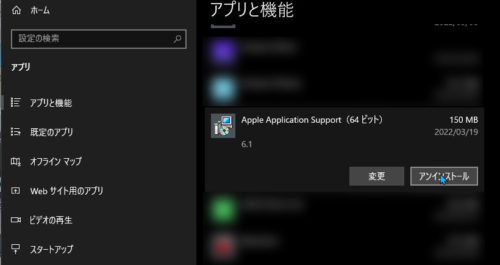
※iTuneのどのバージョンまでか、わからないですが、
Apple Application Support (32bit)(64bit)は、
ファイルバージョンが、12.7.1.14ではアプリ一覧にありますが、
ファイルバージョンが、12.12.3.5ではApple Application Support (32bit)(64bit)は、
アプリ一覧に無いようです。
解決方法は、再度、iTuneをインストールするとエラーは出なくなると思われます。
64bit環境で、Apple Application Support (32bit)、を
アンインストールしたときの問題はあるかないか不明ですが私の場合、
今のところ問題なさそうです。
dnssd.dll が見つからないため、コードの実行を続行できません。プログラムを再インストールすると、この問題が解決する可能性があります。

原因をテストして見た。
iTune Ver.12.12.3.5ではiTuneの他に、
Boniour、Apple Mobile Device Support、Apple Software Update、が
セットでインストールされてるけど、すべてのテストをしたわけではないけど、
以下のことがわかった。
Boniourをアンイントールすると、dnssd.dll が見つからないエラーになる。

iTuneを再度、インストールし直すことで解決すると思われます。
※iTune Ver.12.7.1.14では、Boniourをアンイントールしても、エラーが出なかった。
月: 2022年3月
セイコー シルバーウェーブ 8229-8000
セイコー シルバーウェーブ 8229-8000の苦戦の記録です。
とにかく説明だけみたい人はここからワープ←クリックすると飛びます。
思い出深い、長く使っていたけど、ほとんど狂わない時計精度。
長い間、ほぼ正確に動いていました。
一度、温泉に言ったときに、岩の上に落としてしまって止まってしまったけど、修理に出して元気に戻ってきました。
その後遺症なのかな?、ついに動かなくなってしまった。
他に時計はあるのだけど、この時計に対する愛着というか、これがいいんです。
相当に前の時計ですからね。
中古しか出回ってないわけで(笑)
オークションでも度々、出品を見かけますが、結構、いい値段にまで
引き上がってたりします。
こんなの古い時計なのにね。
購入時の価格は覚えてる!25000円(消費税込ではなく物品税込)だった。
父が近所の時計屋さんを家に呼んで月賦払い(毎月、直接払いに行く感じの信用売買だったかな?)にしてた。
馴染みであり近所でもあるから出来たのかもしれない。
私も子供の頃はその時計店の主人に気軽に声をかける顔見知りだったし(笑)
素人だし、十分な工具はないし故障してあきらめてるのもあって、また気が短いのもあってこういう悲惨な事になってしまった。

メーカー様にリューズの外し方を問い合わせたけど技術的なことは
お教えできませんと回答が来た。
ま、そりゃそうかもしれないね、予想してた回答だった。
もう自分で調べるしか無い!
ってことで分解してオシドリの構造を見ればわかるに違いないと思って、
だけとまともなピンセットもないので、もとに戻せない分解が
始まるのであった。
使えなくなった秒針は、調達した同型の針を使うことにした。
だけど、短針と長針は、調達した時計の文字盤は緑ではなかったので
針の色も違うので短針と長針はこれを利用することにした。
目的はムーブメントの交換です。
ムーブメントを取り出すには、リューズを外さないと取り出せない。
問題は、オシドリがどこにあるのか?わからなかった。
検索をかけても、具体的な説明をされたものがなくて(汗)
最終的にリューズが折れた?つまみ部が取れただけ?わからないけど
そのおかげでムーブメントを取り出すことが出来た。
後は中古品を調達してくることだった。
そして、メルカリで中古品を調達してきたけど、やはりオシドリが
わからない。
自分の時計だけなく、これは普通だったみたいだ。
中古で代替品が入手できたので、心苦しかったけど、愛着のある使っていた時計の分解を始めた元通りに戻す前提はないバラすだけの分解です。
分解してて思ったのは無駄のないシンプルな部品構成だけど、部品が小さいので老眼進行形のワタシには、結構辛かった(笑)
メガネ型の拡大鏡をつけての作業でした。
最終的にオシドリのところまで分解ができました。
そして気が付きました。
あれだったのか!
リューズを押し引きしたら基板の間からオシドリが出てくるから、それを押してリューズを引き抜くというのはわかったのだけど、もっと大きく出てくると思ってたから、あれは違うと思ってた。いやっ違う!
あれは、破損してて、本当はベロが出ると思ってた。
もう先入観が先走ってて頭の切り替えができなかったのである。
それが、分解して構造と動きを見て、全て理解した。
具体的に記載してるサイトがみつからなかったので、具体的に、
分解した部分をお見せいたします。

これが、8229-8000のオシドリです。
オシドリというより四国みたいですね(笑)

曲げられた部位の丸い部分がリューズのシャフトの溝に嵌っています。

オシドリとリューズのシャフトの位置関係
リューズを引き出すとオシドリが動いて、押さえ金具の形状に沿って
リューズのノッチになってるのかな?と思った。
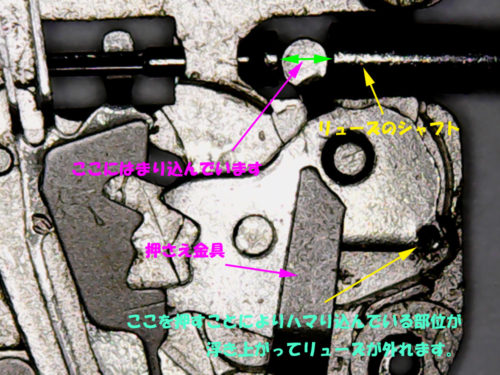
オシドリが浮き上がることによりリューズのシャフトの引っ掛かりが
無くなりスルッと抜けます。

ちょっと白飛びしていますが、実際の分解していない画像です。
これは、リューズをいっぱいに引いてるときの状態です。
このときはオシドリは見えません。
※曜日・日、または時刻合わせの位置、つまりリューズを
引っ張り出してる状態ではおしどりは見えません。
 これは、リューズをいっぱいに押し込んでる状態です。
これは、リューズをいっぱいに押し込んでる状態です。
(リューズのネジは締め付けていないです)
オシドリが見えます

非常に小さく見えづらく、そして出てる部分は微小です。
くぼんでる部分があるのでそこに先の細い硬いもので押しながら
リューズを引き抜くと簡単に抜くことが出来ました。
まさか、こんなに小さく出てるなんて想像すらできなかった。
バラバラに分解して、はじめてわかりました。
ちなみに、分解前の画像は、中古品で調達した時計です。

裏蓋を開ける工具は、昔、安い時計工具セットを買ったことがあるけど
爪の精度が悪く、ガッツリしまった裏蓋を開けることが出来ず、爪が
裏蓋の溝にかからないで滑って、裏蓋が傷だらけになった経緯があります。
個人的におすすめなのがこれです
ジャパンホビーツール カニ型オープナー 時計裏蓋開け工具 国産
これ、最初は爪間の調整がちょっと大変ですが、一度調整して固定しておけば以降、電池交換も楽にできました。
今では、8229-8000には手放せない工具になりました。
8229-8000でなくてもこの手の裏蓋の開閉にはオススメです。
TrustedInstallerから権限変更
WindowsAppsフォルダの権限の変更をやってみた。
WindowsAppsフォルダはデフォルトではTrustedInstaller権限です。
Windows10になってから?
PCの最高権限アカウントは、管理者アカウントのAdministratorだと
思ってたけど、更に上位のアカウントでTrustedInstallerというのが
あるようである。
じゃ、私もTrustedInstallerにしようと思ったけど、
出来なかった(多分無理じゃないかな?)。
ってことで、じゃ、管理者の権限の変更をすれば解決しそうである。
今回は、Windowsストアーからインストールするとインストール先に
なるのか?知らないけど、WindowsAppsフォルダの権限の変更を
やってみた。
PCをウインドウズにインストールしたときの最初のアカウントで
仮にabcdeとします。
abcdeはAdministrator(管理者アカウントになります)。
※WindowsAppsフォルダは、C:\Program Files\WindowsAppsです。
WindowsAppsフォルダは隠しフォルダなので、表示れない場合は
エクスプローラから変更が必要です(詳細省略)。
WindowsAppsフォルダ上で、右クリックしてプロパティを選択します。
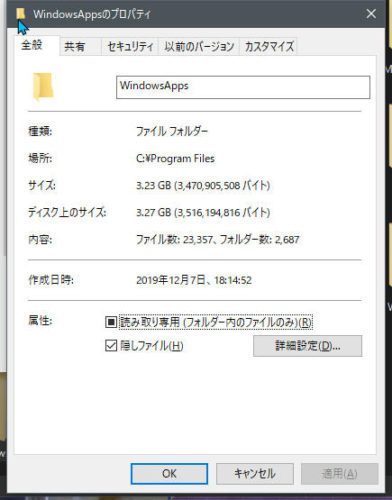
セキュティタブを開きます。
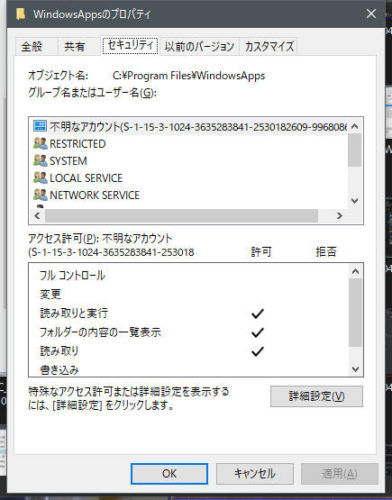
詳細設定をクリックします。
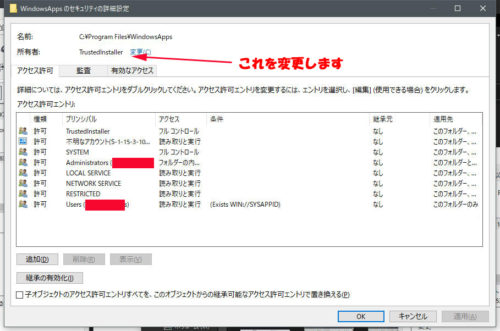
変更をクリックします。
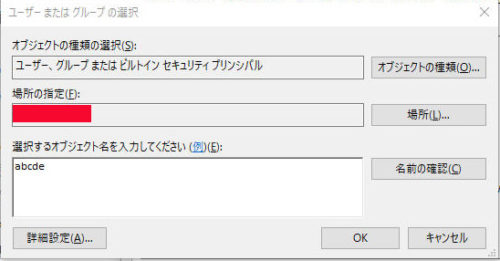
選択するオブジェクト名を入力してくださいの欄に、PCユーザー名を
入力して名前の確認をクリックします。
abcdeは存在しないのでエラーになりましたが(汗)
OKをクリックします。
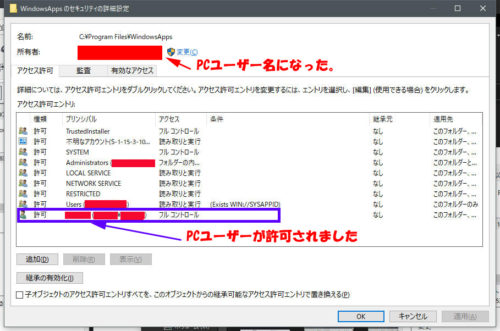
これで、WindowsAppsフォルダの権限の変更が完了したので
開いてみることも出来ます。
Windowsは、iTuneインストールでWindowsストアに誘導
Windowsは、iTuneインストールでWindowsストアに誘導される
というか、うっかりそのまま進むと、Windowsストアからのインストール
に誘導されてしまう。
PCが全くわからないなら、それもいいと思うけど、これが結構厄介だった。
下の画像は、iTuneジャパンのサイトのスクリーンショットです。
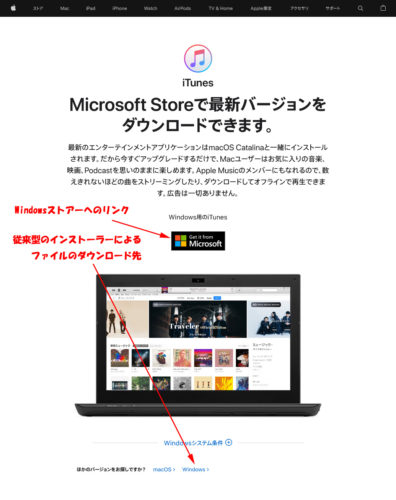
最初に目につくのが、Windowsストアーへのリンクのアイコンです。
何も考えずにWindowsストアーへのリンクをクリックしました。
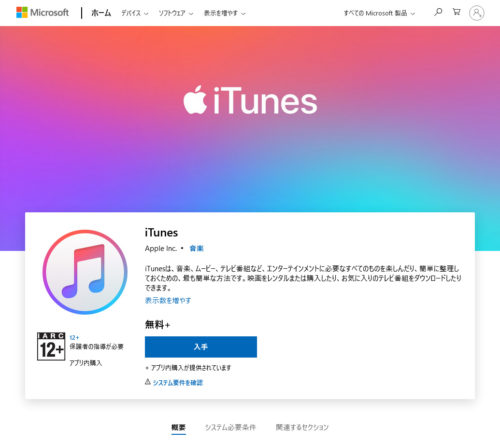
入手をクリックしました。
Windowsストアーが開いたので、インストールをクリックしました。
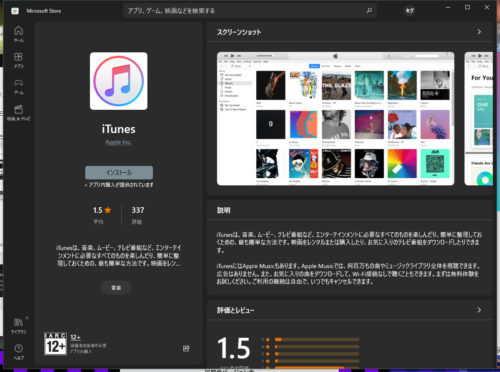
結構大きなファイルでした。
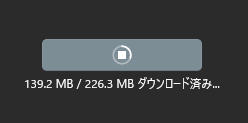
インストールまで、なんの選択肢もなく問答無用の全自動だった。
完了すると、下の画面になりましたから開くをクリックしました。
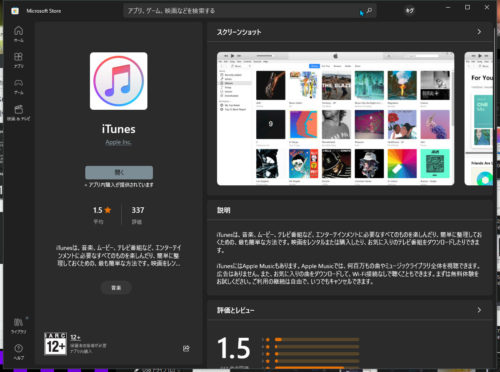
iTuneが起動しました。
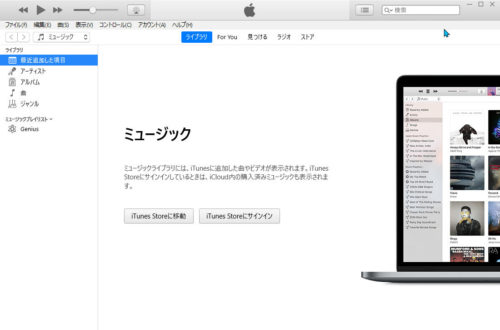
次回から、iTuneを起動する際には、スタートメニューからiTuneを
起動でいいとおもいます。
だが、私はプログラムランチャーで起動してるので
(基本スタートメニュから起動しない)、exeファイルを探し出して
登録しなくちゃ出来無いのでどこにあるのかな?と、いつもように
プログラムフォルダの中かな?と思ったら無い・・・
スタートメニューにあるiTuneのアイコンを右クリックして→その他→
ファイルの場所を開くでexeファイルが見つかるはずだった。
けど、ファイルの場所を開くという選択肢がなかった。
一体どこにインストールしてるの?って探すために、レジストリエディタを
起動して、iTuneで検索したら
C:\Program Files\WindowsAppsにあると判明した。
早速、WindowsAppsフォルダを開こうとしたら、開けない。
※WindowsAppsフォルダは隠しフォルダになっています。
え?なにこれ、と思いつつ続行をクリックしました。
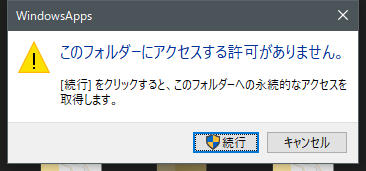
完全に拒否された┌|゜□゜;|┐ガーン!!
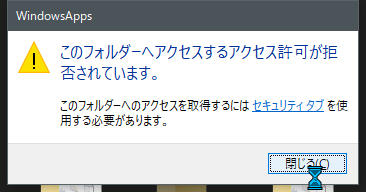
このままでは、プログラムランチャーに登録できない。
(実際は、スタートメニューのアイコンをドラッグしたらできるかも)
また、やつか!
WindowsAppsフォルダの権限の変更が必要だった。
権限の変更は別途記載しています。
